(このページは2024年8月19日に更新しました)
本記事の内容
「ブログを始めたいけど、どうすれば良いか分からない」
「Xserverの設定は、初心者でも簡単に出来るの?」
「サーバーの乗り換えを検討している」
初心者から、すでに契約している方の不安を解決します。
「アフィリエイトや、ブログでこれから稼ぎたい!」と言う方へは、スピードが速く、安定しており、また導入が簡単なエックスサーバーをお勧めします。
エックスサーバーの契約方法
まずは契約方法をご案内しますが、エックスサーバーでWordpressを始めるのがどれほど簡単かを、ぜひご確認ください。
お申込みフォーム
まずはエックスサーバーのサイトへ行き、お申込み→サーバーお申込みフォームを開きます。
開いたら、初めてのお客様「10日間無料お試し新規申し込み」を選択します。
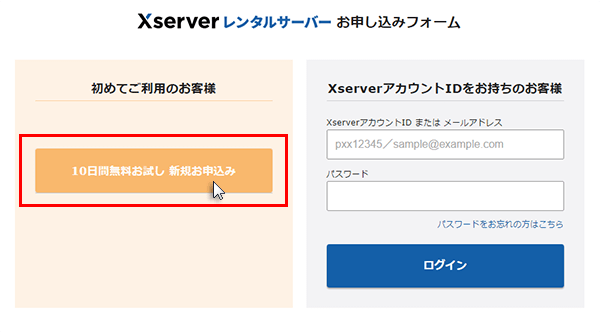
プランの選択
申し込み内容選択の画面が出ますので、プランを選びます。
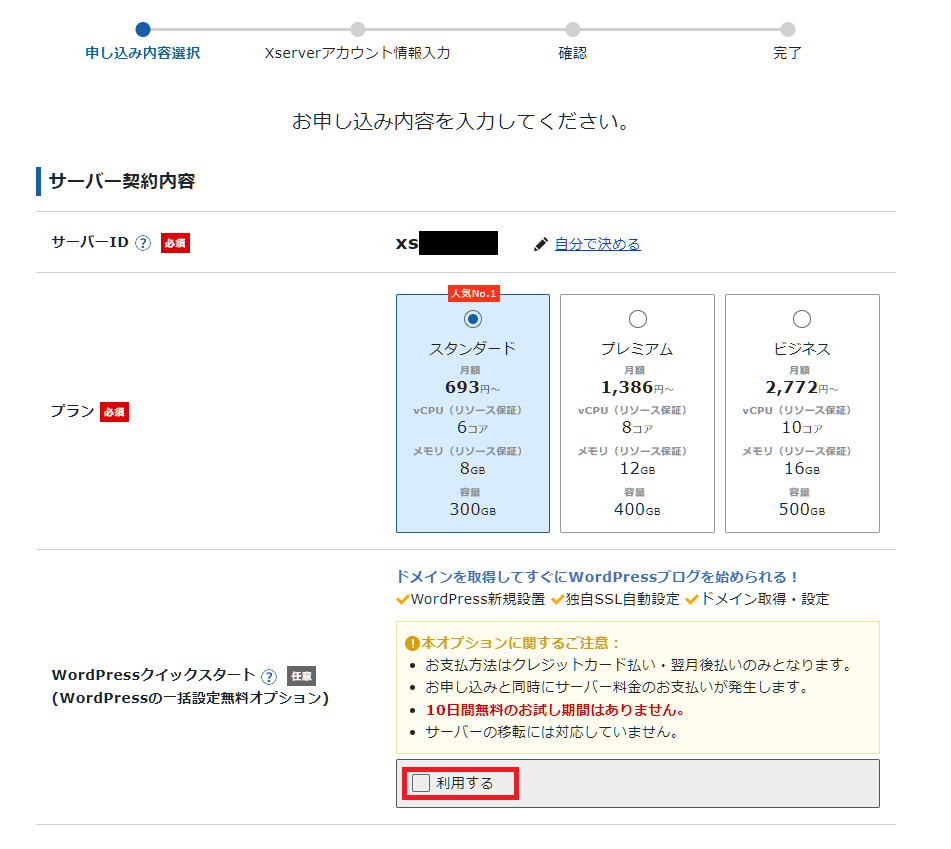
初心者の方は、どれを選べば良いか心配になるかもしれませんが、エックスサーバーはあとから上位プランへ変更出来ますので、ここは迷わずスタンダードを選択します。
ここでは「WordPressクイックスタート」を選択します。これが素晴らしく便利!
「利用する」を選ぶと、次の警告が出ます。
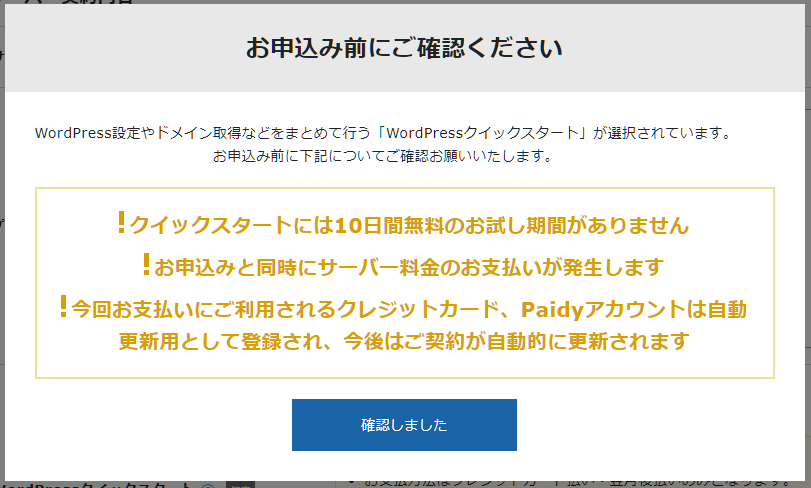
「WordPressクイックスタート」で始めると、無料期間はありませんので注意!
初心者には分かりにくいかもしれませんが、独自ドメインを取得することになるので、無料に出来ない、ちゃんとした理由があります。
契約期間、ドメイン・サイト名を指定
次に、契約期間、独自ドメインを指定します。
ここには、自分の好きなドメインを入れます。サイト名・サービス名にする方が多いと思います。
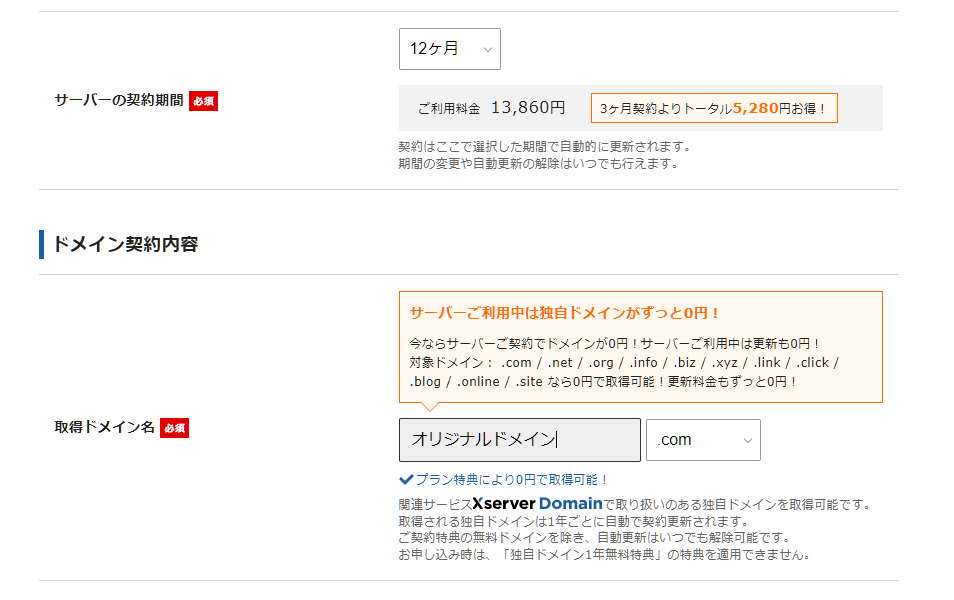
ここでドメインを入れますが、すでに使われているドメインを入力すると、次の画面が出て次へ進めません。これは分かりやすいですね!
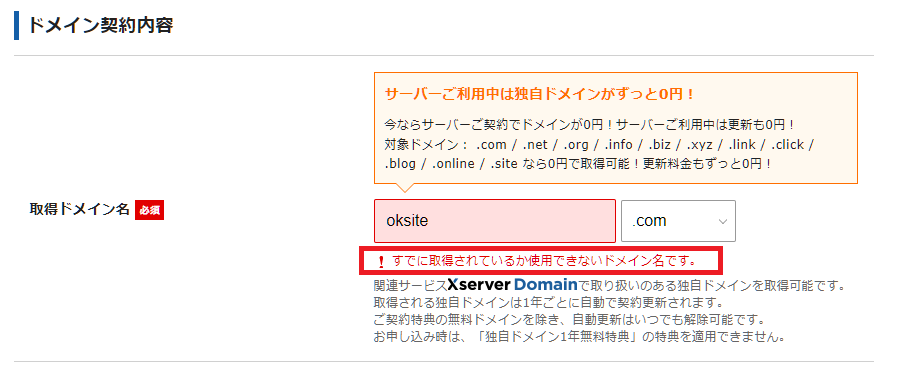
利用可能なドメインを入力し、WordPress情報を入力します。
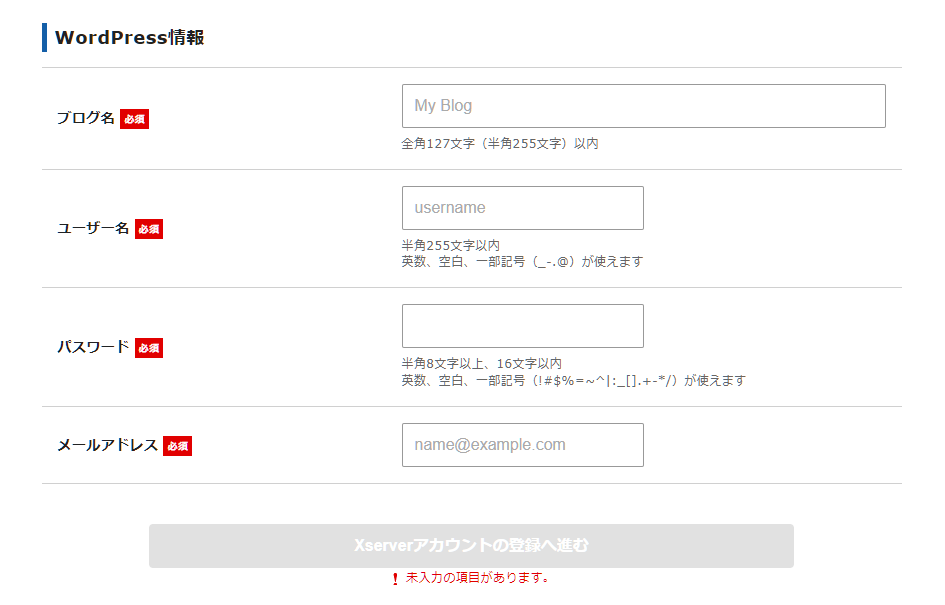
こちらは、そのまま、自分の作るブログ名、ユーザー名、それぞれ入力します。
XSERVERアカウントの作成
ユーザー名、パスワードはワードプレスの管理画面に入る時に使用。
続いて、XSREVERのアカウントを作ります。
ここは、迷う必要はありません。淡々と個人情報、支払い方法を入力します。
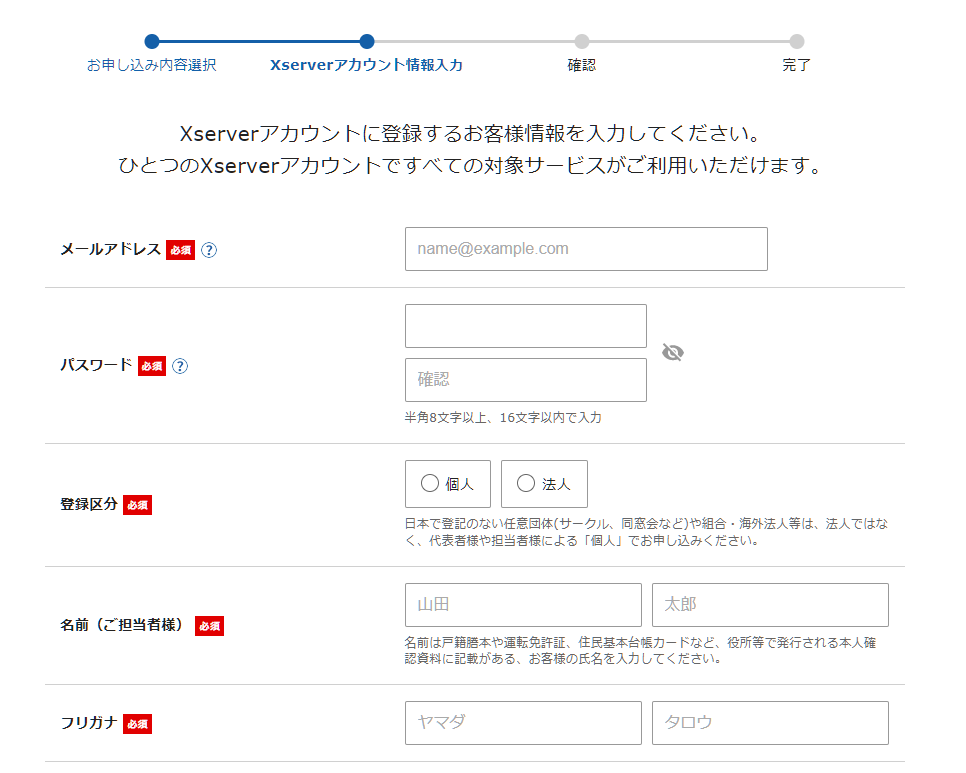
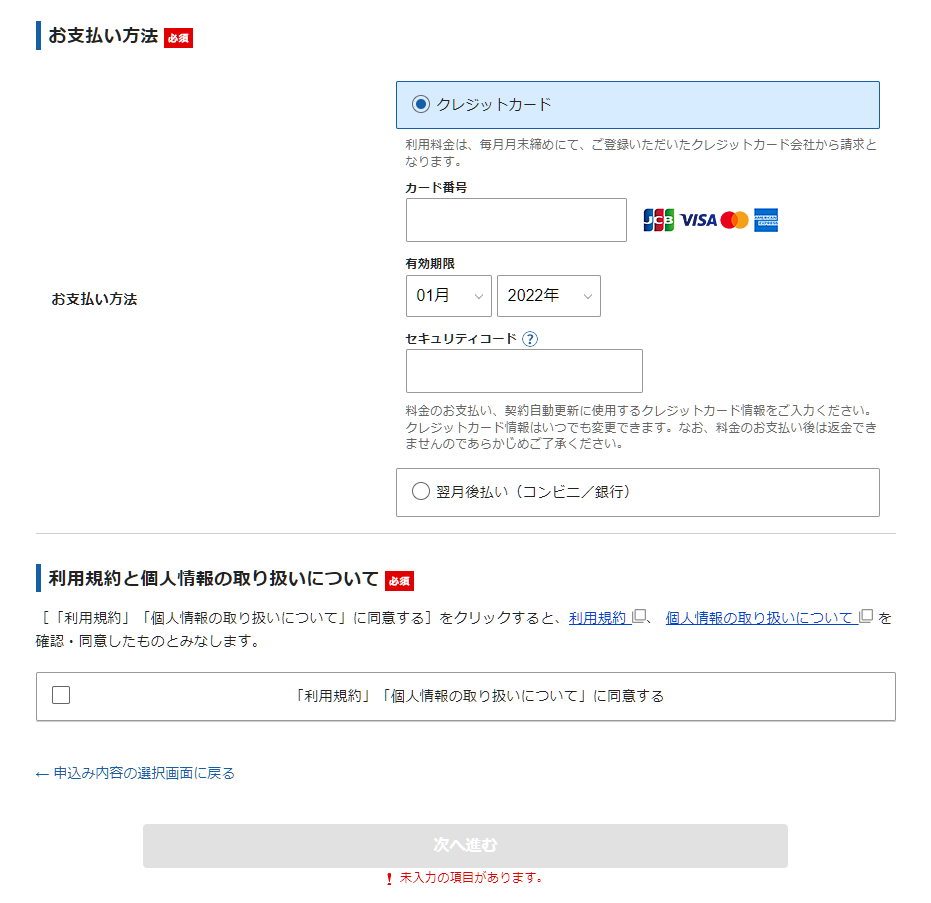
お支払い方法を確定し、確認画面で契約内容を確認し、完了すれば、全ての契約は完了です。
スポンサーリンク
ワードプレスの始め方
ここが、初めての方には少し分かりづらいのですが、ここまでの手順を済ませたら、ワードプレスはインストール済みになっています。
でも、選択するメニューは『WordPress簡単インストール』になります。
エックスサーバーのページを開き、「ログイン」から「エックスサーバーアカウントログイン」→「サーバー管理」を開きます。
開くと次の様な画面が出てきます。
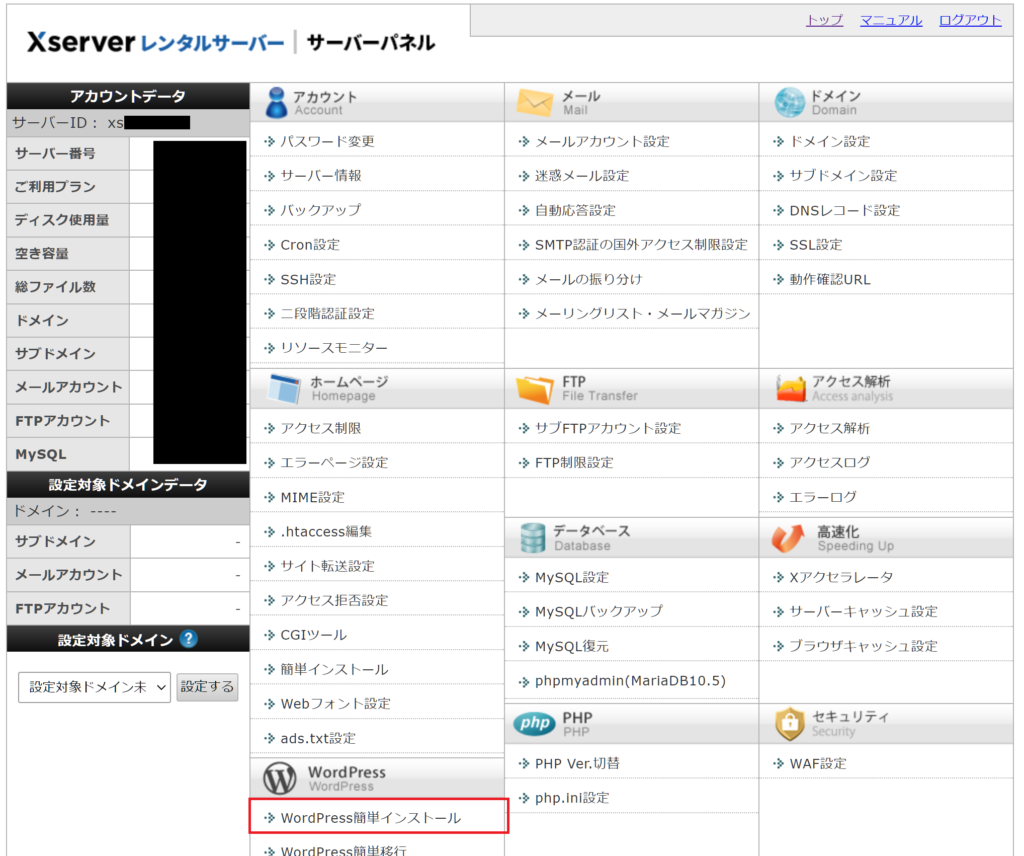
開いたら、「WordPress簡単インストール」を選びます。
ワードプレスがインストールされているドメインが出てきます。
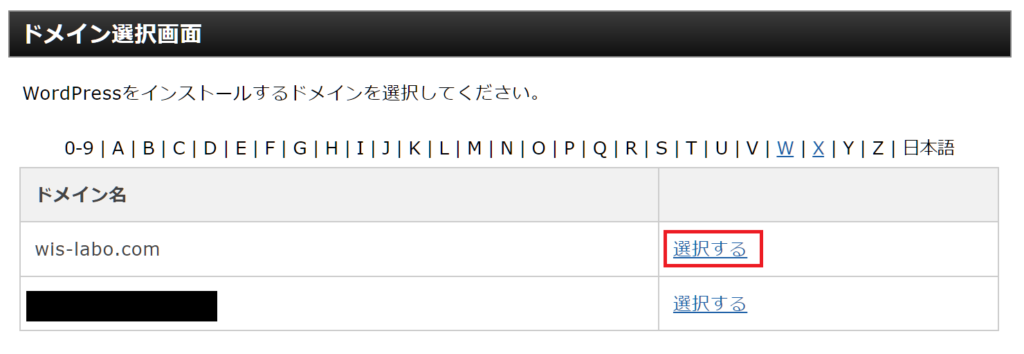
契約時に指定したドメインを選択します。
すると、次の画面が出てきます。
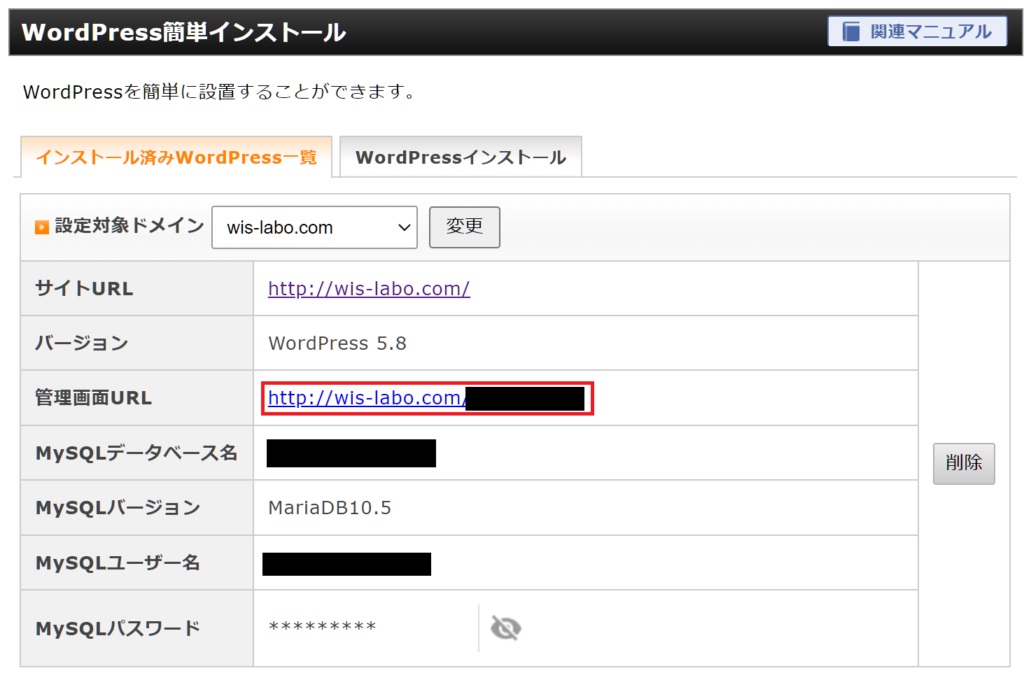
こちらの、管理画面URLを開くと、ワードプレスが開き、ブログの運営を始める事が出来ます。
まとめ
エックスサーバーでワードプレスを始める手順は、たったこれだけ。非常に簡単です。
初心者の方は、「難しそう」など、悩む方も多いかと思いますが、エックスサーバーのこの手順を踏むと、躓くポイントがありません。
是非、利用してみてください。
スポンサーリンク
これでも分かりにくい方の為に動画も貼っておきます。
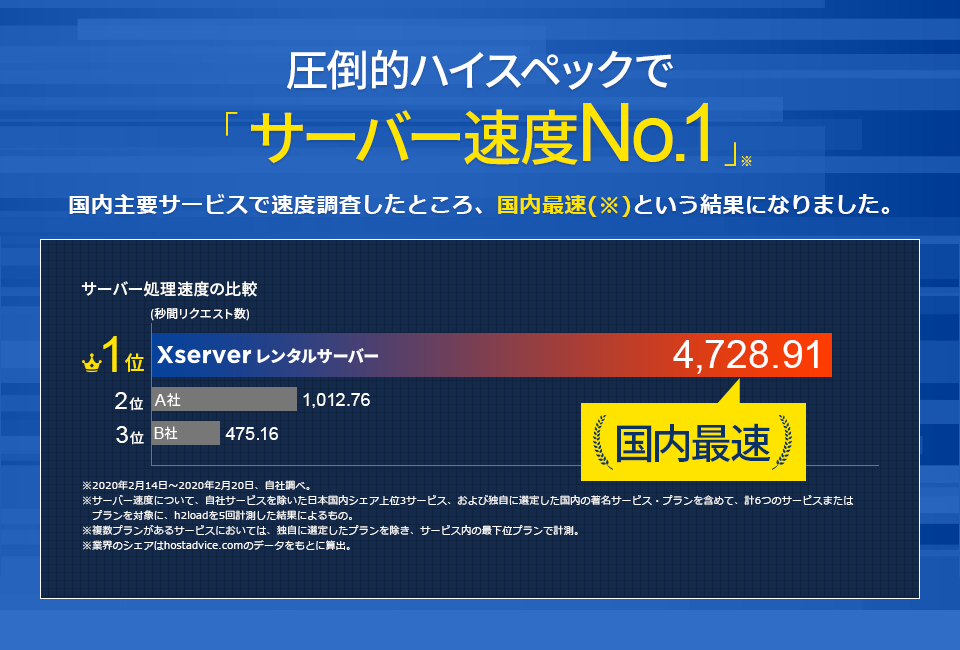
コメント
エックスサーバーいいですよね!
https://kihonjouhou-aho.com
じーよさん!コメントありがとうございます!
初めはさくらのレンタルサーバーを使っていたのですが、今はエックスサーバーで快適そのものです。
ドメインエイジの影響も考えると、最初からエックスサーバーにすれば良かったと後悔しているぐらいです。